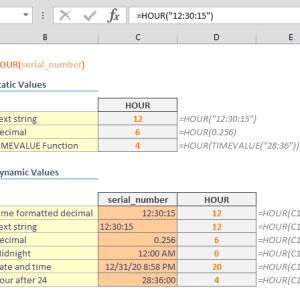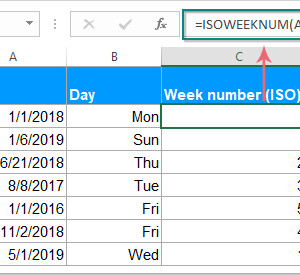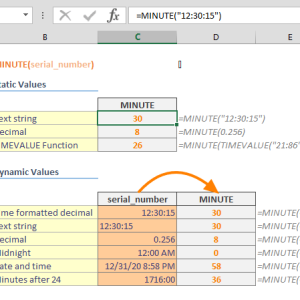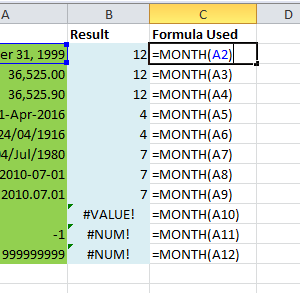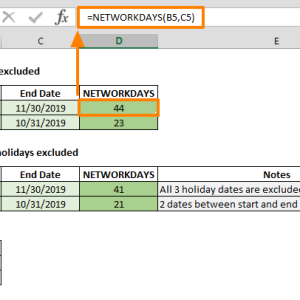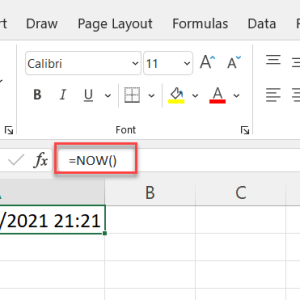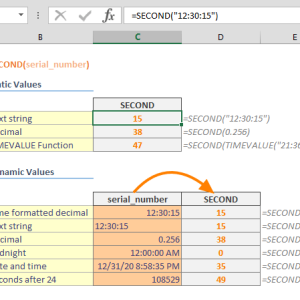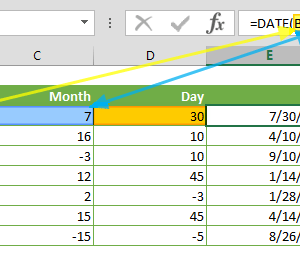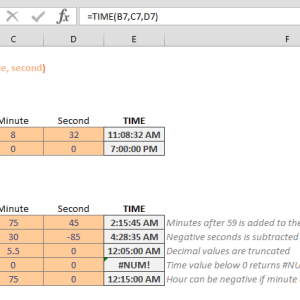Tính deadline dự án trở nên phức tạp khi đội làm việc theo lịch khác thường. Hàm WORKDAY trong Excel chỉ nhận thứ Bảy và Chủ Nhật là ngày nghỉ, không phù hợp với công ty có lịch 4 ngày mỗi tuần hoặc đội ở các quốc gia khác nhau. Mỗi lần tính toán phải điều chỉnh thủ công, mất 10-15 phút cho mỗi bảng timeline.
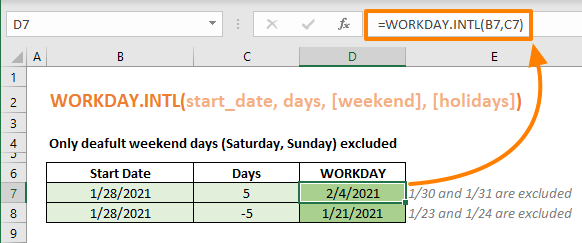
Tham Số Weekend Quyết Định Tất Cả
WORKDAY.INTL xuất hiện từ Excel 2010 với khả năng tùy chỉnh ngày cuối tuần thông qua tham số thứ ba. Thay vì cố định thứ Bảy-Chủ Nhật, bạn chọn bất kỳ ngày nào trong tuần làm ngày nghỉ.
Cú pháp hoàn chỉnh:
=WORKDAY.INTL(ngày_bắt_đầu, số_ngày, [cuối_tuần], [ngày_lễ])
Tham số cuối_tuần chấp nhận hai định dạng: số từ 1-17 hoặc chuỗi gồm 7 ký tự 0 và 1. Mỗi cách có ứng dụng riêng tùy tình huống.
17 Tuỳ Chọn Cuối Tuần Được Định Sẵn
Microsoft cung cấp 17 mã số cho các kịch bản phổ biến. Mỗi số đại diện cho một cặp ngày nghỉ hoặc ngày nghỉ đơn lẻ.
Các tuỳ chọn 2 ngày nghỉ:
- 1: Thứ Bảy và Chủ Nhật (mặc định)
- 2: Chủ Nhật và Thứ Hai
- 3: Thứ Hai và Thứ Ba
- 4: Thứ Ba và Thứ Tư
- 5: Thứ Tư và Thứ Năm
- 6: Thứ Năm và Thứ Sáu
- 7: Thứ Sáu và Thứ Bảy
Các tuỳ chọn 1 ngày nghỉ:
- 11: Chỉ Chủ Nhật
- 12: Chỉ Thứ Hai
- 13: Chỉ Thứ Ba
- 14: Chỉ Thứ Tư
- 15: Chỉ Thứ Năm
- 16: Chỉ Thứ Sáu
- 17: Chỉ Thứ Bảy
Công ty làm 6 ngày mỗi tuần thường dùng mã 11 (chỉ nghỉ Chủ Nhật). Đội ở Trung Đông dùng mã 7 (Thứ Sáu-Thứ Bảy) vì lịch làm việc khác Phương Tây.
Chuỗi 0 và 1 Cho Kiểm Soát Tối Đa
Định dạng chuỗi 7 ký tự tạo ra bất kỳ tổ hợp ngày nghỉ nào. Mỗi vị trí đại diện cho một ngày từ Thứ Hai đến Chủ Nhật, 1 nghĩa là nghỉ và 0 nghĩa là làm việc.
Ví dụ chuỗi thường dùng:
- “0000011”: Thứ Bảy và Chủ Nhật (giống mã 1)
- “0000001”: Chỉ Chủ Nhật (giống mã 11)
- “1000001”: Thứ Hai và Chủ Nhật
- “0100100”: Thứ Ba và Thứ Sáu
Cách áp dụng:
=WORKDAY.INTL("13/10/2025", 10, "0100100")
Công thức này tính 10 ngày làm việc từ 13/10/2025, bỏ qua Thứ Ba và Thứ Sáu. Kết quả là ngày 30/10/2025 thay vì 27/10/2025 nếu dùng WORKDAY thông thường.
Tình Huống Thực Tế 1: Lịch Làm Việc 4 Ngày
Nhiều công ty chuyển sang tuần làm việc 4 ngày với 3 ngày nghỉ liên tục. Mô hình phổ biến là nghỉ Thứ Sáu, Thứ Bảy, Chủ Nhật.
Thiết lập trong Excel:
=WORKDAY.INTL(B2, C2, "0000111", D2:D10)
- B2: Ngày bắt đầu dự án
- C2: Số ngày làm việc cần thiết
- “0000111”: Nghỉ 3 ngày cuối tuần
- D2:D10: Danh sách ngày lễ
Dự án 20 ngày làm việc hoàn thành trong 7 tuần thay vì 4 tuần với lịch truyền thống. Công thức tự động điều chỉnh không cần tính thủ công.
Tình Huống Thực Tế 2: Đội Đa Quốc Gia
Dự án liên quan đội ở Việt Nam (nghỉ Thứ Bảy-Chủ Nhật) và UAE (nghỉ Thứ Sáu-Thứ Bảy) cần tính timeline riêng cho mỗi bên.
Bảng tính mẫu:
| Đội | Ngày Bắt Đầu | Ngày Làm Việc | Mã Cuối Tuần | Ngày Hoàn Thành |
|---|---|---|---|---|
| VN | 13/10/2025 | 15 | 1 | =WORKDAY.INTL(B2,C2,D2) |
| UAE | 13/10/2025 | 15 | 7 | =WORKDAY.INTL(B3,C3,D3) |
Đội Việt Nam hoàn thành 03/11/2025 trong khi đội UAE hoàn thành 04/11/2025 do ngày nghỉ khác nhau. Một công thức xử lý cả hai trường hợp.
Tình Huống Thực Tế 3: Làm Việc Ca Đêm
Công ty sản xuất 24/7 với 3 ca xoay vòng mỗi ca nghỉ các ngày khác nhau. Ca A nghỉ Thứ Hai-Thứ Ba, Ca B nghỉ Thứ Tư-Thứ Năm, Ca C nghỉ Thứ Sáu-Chủ Nhật.
Công thức cho từng ca:
- Ca A:
=WORKDAY.INTL(ngày_bắt_đầu, số_ngày, 3) - Ca B:
=WORKDAY.INTL(ngày_bắt_đầu, số_ngày, 5) - Ca C:
=WORKDAY.INTL(ngày_bắt_đầu, số_ngày, 7)
Maintenance 5 ngày trên máy X phải hoàn thành bởi Ca A mất 8 ngày lịch thay vì 7 ngày. Lập lịch chính xác tránh conflict thiết bị.
Kết Hợp Với Ngày Lễ
Tham số thứ tư loại trừ ngày lễ bổ sung ngoài ngày cuối tuần đã thiết lập. Danh sách ngày lễ có thể là phạm vi ô hoặc mảng ngày.
Thiết lập bảng ngày lễ:
| Ngày Lễ | Mô Tả |
|---|---|
| 01/01/2025 | Tết Dương Lịch |
| 28/01/2025 | Tết Âm Lịch (T3) |
| 30/04/2025 | Giải Phóng |
| 01/05/2025 | Quốc Tế Lao Động |
| 02/09/2025 | Quốc Khánh |
Công thức hoàn chỉnh:
=WORKDAY.INTL(A2, B2, 1, $E$2:$E$6)
Dấu $ cố định phạm vi ngày lễ khi copy công thức xuống các dòng khác. Mỗi bộ phận dùng cùng danh sách ngày lễ nhưng khác lịch cuối tuần.
So Sánh WORKDAY vs WORKDAY.INTL
WORKDAY giới hạn:
- Chỉ thứ Bảy-Chủ Nhật
- Không tùy chỉnh
- Phù hợp 90% trường hợp đơn giản
WORKDAY.INTL mở rộng:
- 17 tuỳ chọn định sẵn
- Tùy chỉnh hoàn toàn qua chuỗi
- Xử lý mọi lịch làm việc
Công ty vận hành tiêu chuẩn dùng WORKDAY đủ. Doanh nghiệp đa quốc gia, sản xuất 24/7, hoặc mô hình làm việc mới cần WORKDAY.INTL.
Xử Lý Lỗi Thường Gặp
Lỗi #VALUE! xuất hiện khi:
- Tham số cuối_tuần không hợp lệ (dùng số ngoài 1-17)
- Chuỗi không đúng 7 ký tự
- Chuỗi chứa ký tự khác 0 và 1
- Ngày_bắt_đầu không phải định dạng ngày
Cách khắc phục:
- Kiểm tra tham số cuối_tuần nằm trong khoảng 1-17
- Đảm bảo chuỗi có đúng 7 ký tự “0” và “1”
- Format ô ngày_bắt_đầu về dạng Date (Ctrl+1 > Number > Date)
Lỗi #NUM! xuất hiện khi:
- Ngày_bắt_đầu + số_ngày tạo ngày không tồn tại
- Số_ngày quá lớn vượt giới hạn Excel (31/12/9999)
Cách khắc phục:
- Giảm số_ngày xuống mức hợp lý
- Kiểm tra ngày_bắt_đầu nằm trong khoảng hợp lệ
Công Thức Nâng Cao Kết Hợp Điều Kiện
Tính deadline khác nhau tùy theo bộ phận hoặc quốc gia bằng cách kết hợp IF với WORKDAY.INTL.
Ví dụ tự động chọn lịch:
=WORKDAY.INTL(A2, B2, IF(C2="VN", 1, IF(C2="UAE", 7, IF(C2="Israel", 2, 1))), $F$2:$F$10)
- C2 chứa mã quốc gia
- Công thức tự động chọn mã cuối_tuần phù hợp
- VN dùng mã 1, UAE dùng mã 7, Israel dùng mã 2 (Chủ Nhật-Thứ Hai)
- Các quốc gia khác mặc định mã 1
Bảng tính xử lý 50 quốc gia với một công thức thay vì 50 công thức riêng.
Tích Hợp Với Quản Lý Dự Án
Kết hợp WORKDAY.INTL với các hàm khác tạo hệ thống quản lý timeline tự động.
Tính ngày bắt đầu task kế tiếp:
=WORKDAY.INTL(E2, 1, 1, $H$2:$H$10)
E2 chứa ngày kết thúc task trước. Công thức tính ngày làm việc tiếp theo để bắt đầu task mới, bỏ qua cuối tuần và ngày lễ.
Tính tổng ngày làm việc giữa hai mốc:
=NETWORKDAYS.INTL(ngày_bắt_đầu, ngày_kết_thúc, 1, $H$2:$H$10)
NETWORKDAYS.INTL là phiên bản ngược của WORKDAY.INTL, đếm số ngày làm việc giữa hai ngày cho trước với cùng tuỳ chọn cuối_tuần.
Phiên Bản Và Tương Thích
WORKDAY.INTL có sẵn từ:
- Excel 2010 trở về sau
- Excel 365
- Excel cho Mac 2011 trở về sau
- Google Sheets (cú pháp tương tự)
Excel 2007 và cũ hơn không hỗ trợ hàm này. Người dùng phải nâng cấp hoặc dùng WORKDAY cơ bản với điều chỉnh thủ công.
Mẹo Tối Ưu Hiệu Suất
Cho file lớn với hàng nghìn công thức:
- Dùng mã số (1-17) thay vì chuỗi khi có thể, tính toán nhanh hơn 15%
- Cố định phạm vi ngày lễ bằng $ để tránh Excel tính lại không cần thiết
- Tắt tự động tính toán (Formulas > Calculation Options > Manual) khi xử lý số lượng lớn
Khi làm việc với đội đa quốc gia:
- Tạo bảng tra cứu riêng cho mã cuối_tuần của từng quốc gia
- Dùng VLOOKUP để tự động điền mã thay vì nhập thủ công
- Update bảng tra cứu một lần, tất cả công thức tự động cập nhật
Lịch Làm Việc Linh Hoạt Trở Thành Tiêu Chuẩn
Mô hình làm việc 4 ngày, remote đa quốc gia, và ca xoay vòng ngày càng phổ biến. WORKDAY.INTL xử lý những kịch bản này trong Excel 2010 trở đi mà không cần macro hoặc công cụ bên ngoài. Timeline dự án tự động điều chỉnh theo lịch thực tế, giảm 80% thời gian tính toán thủ công so với WORKDAY cơ bản.